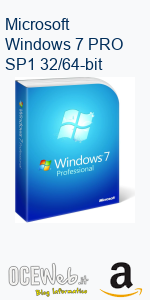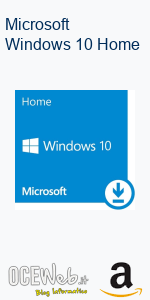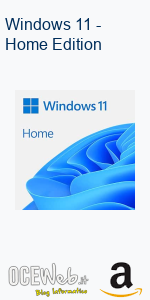La clipboard (o area appunti) è una funzione integrata in Windows che memorizza temporaneamente i dati copiati o tagliati, in attesa di essere incollati.
Ogni volta che:
- Copi un testo, un’immagine o un file
- Tagli un elemento per spostarlo
Windows lo conserva nella memoria temporanea fino alla prossima operazione.
Il problema è che questi dati restano accessibili fino a quando non vengono sostituiti o eliminati manualmente. Per questo, svuotare la clipboard è utile per evitare che altre persone possano visualizzare informazioni riservate.

Metodo veloce: creare un collegamento sul Desktop
Con un semplice collegamento possiamo eliminare tutti i contenuti della clipboard con un doppio click.
Passaggi:
- Vai sul Desktop o in una cartella qualsiasi.
- Fai click destro in uno spazio vuoto e seleziona:
Nuovo → Collegamento. - Nella casella Percorso incolla questo comando:
cmd /c "echo off | clip"
- Clicca su Avanti e assegna un nome al collegamento, ad esempio:
Svuota Clipboard. - Conferma con Fine.
Ora hai un’icona sul Desktop che svuota la clipboard istantaneamente.
Personalizzazione: icona e tasti di scelta rapida
Per rendere l’operazione ancora più veloce:
- Cambia l’icona del collegamento con una a tua scelta.
- Imposta una combinazione di tasti rapida (HotKey) per richiamare il comando senza usare il mouse.
Come impostare una HotKey:
- Fai click destro sul collegamento e scegli Proprietà.
- Nella scheda Collegamento, trova il campo Tasti di scelta rapida.
- Clicca all’interno e premi il tasto che desideri.
Windows aggiungerà automaticamente CTRL + ALT più il tasto scelto (per evitare conflitti con altre combinazioni già esistenti). - Conferma con Applica e poi OK.
Adesso, ogni volta che premerai la combinazione, la clipboard verrà svuotata all’istante.
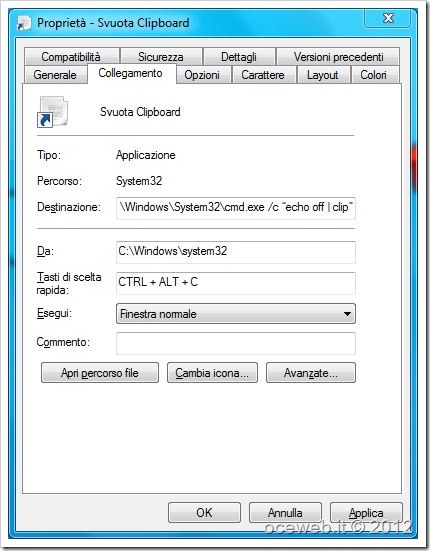
Vantaggi di questo metodo
- Rapidità: un click o una scorciatoia da tastiera bastano per cancellare la clipboard.
- Sicurezza: riduci il rischio di accesso non autorizzato a dati copiati.
- Personalizzazione: icona e scorciatoia adattate alle tue esigenze.
- Compatibilità: funziona su tutte le versioni moderne di Windows.
Ecco fatto! Adesso abbiamo la nostra bella icona veloce sul Desktop. Se vogliamo possiamo anche personalizzarla con un’icona di sistema differente ed assegnargli un HotKey, ovvero una combinazione di tasti che richiameranno istantaneamente il collegamento che abbiamo creato.